사전 준비사항
시작하기 전에 다음을 확인하세요:-
AnythingLLM 설치 완료
공식 웹사이트에서 AnythingLLM을 다운로드하여 설치하거나 GitHub를 참조하세요 -
APIMart API 키 획득
APIMart 콘솔에 로그인하여 API 키(` 시작하는)를 받으세요
팁: APIMart 계정이 없으시면 먼저 APIMart에 가입하고 API 키를 받으세요.
1단계: AnythingLLM 실행 및 설정 접속
1.1 애플리케이션 시작
- AnythingLLM 데스크톱 애플리케이션을 실행하거나 웹 버전에 접속
- 첫 실행 시 환영 화면이 표시됩니다
- 왼쪽 하단의 Open settings 버튼(설정 버튼)을 클릭
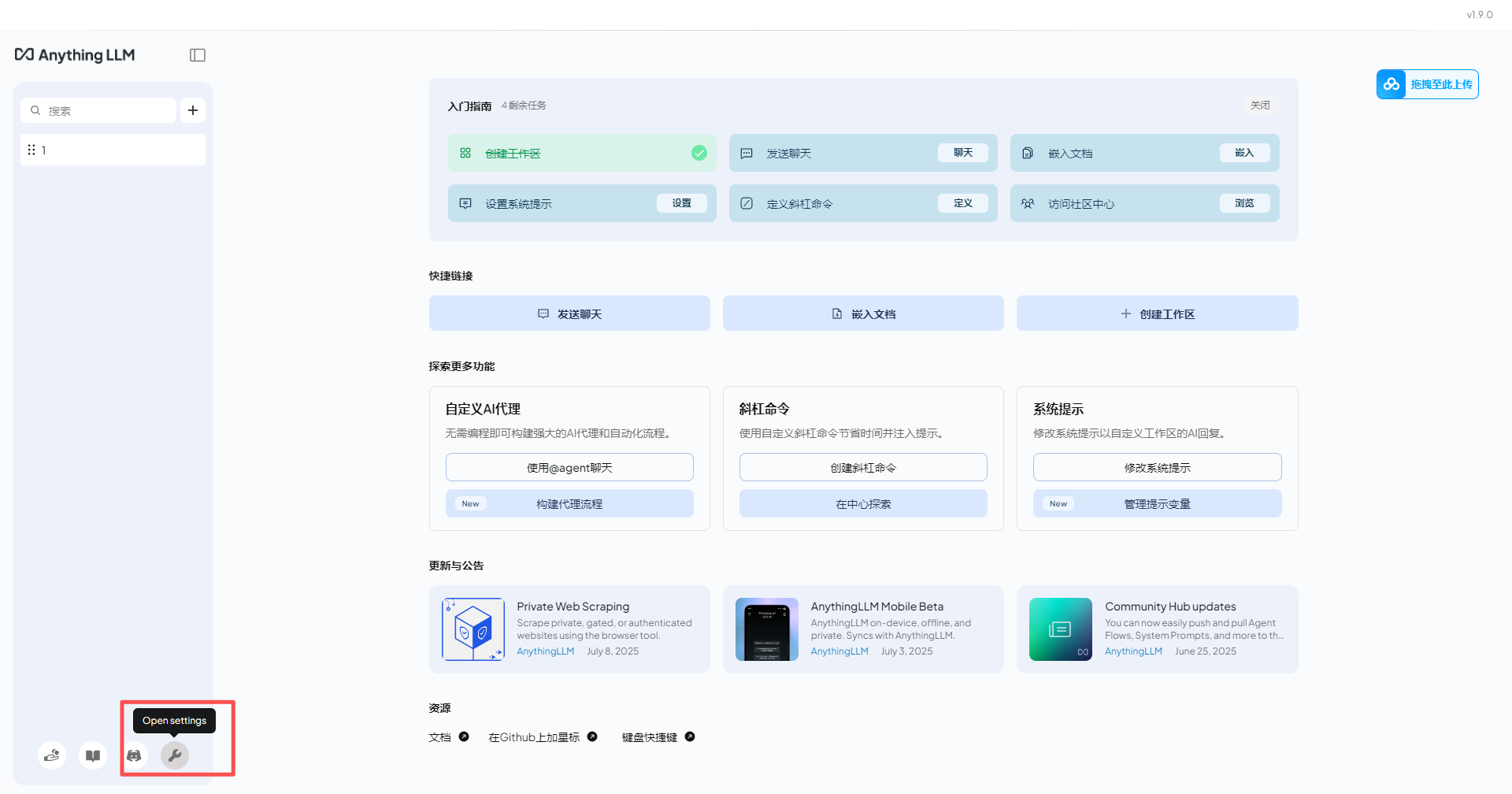
참고: AnythingLLM은 데스크톱 버전(Windows, macOS, Linux)과 Docker 배포를 지원합니다.
1.2 LLM 구성 페이지로 이동
설정 페이지에서:- 왼쪽 메뉴에서 LLM Preference 찾기
- 클릭하여 LLM 구성 페이지로 이동
2단계: APIMart API 구성
2.1 LLM 제공자 선택
LLM 구성 페이지에서:- LLM Provider 드롭다운 메뉴 찾기
- Generic OpenAI 선택
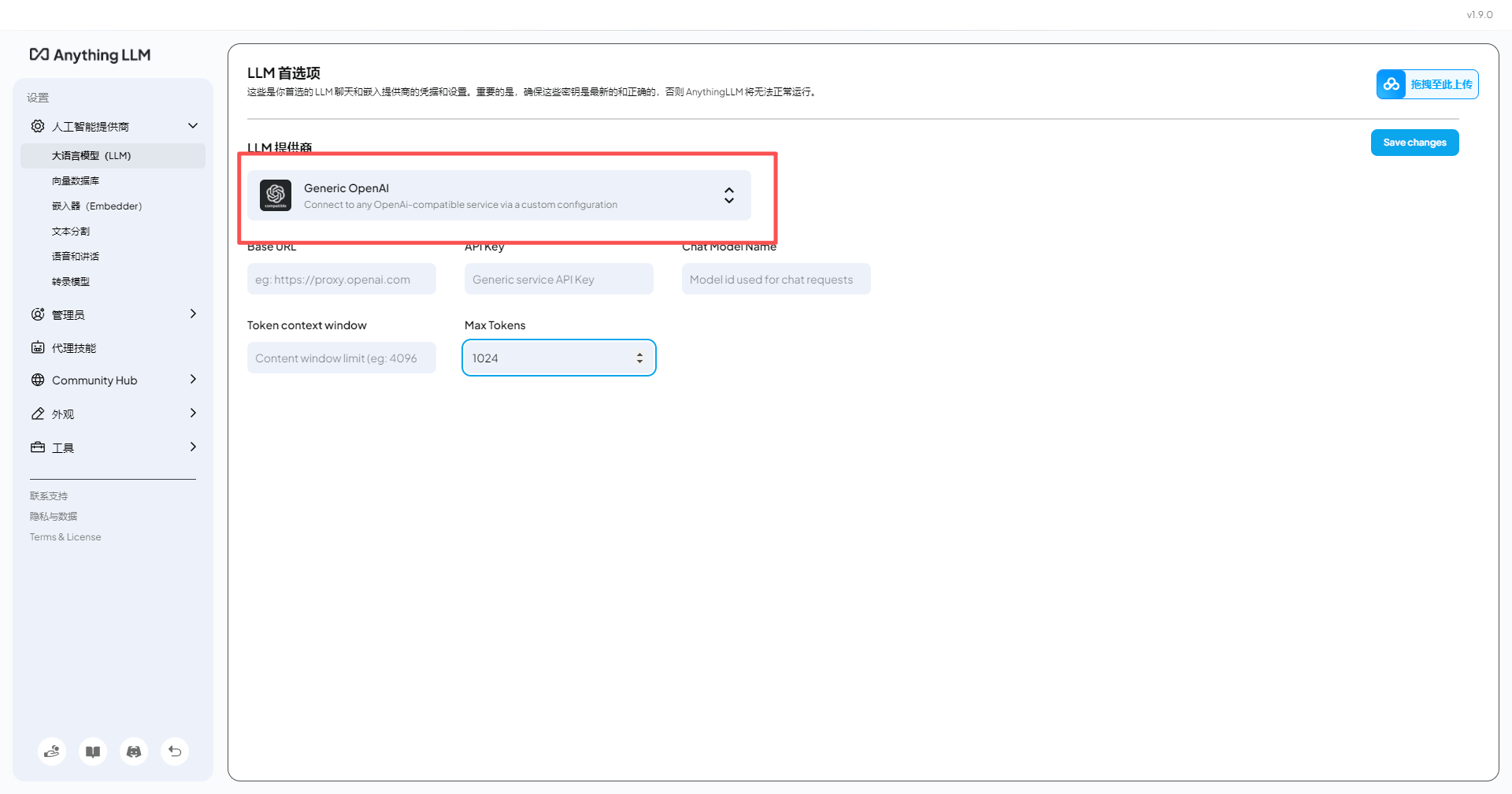
왜 Generic OpenAI인가요? APIMart는 OpenAI 호환 API 인터페이스를 제공하므로 AnythingLLM에서 Generic OpenAI 제공자를 선택하면 APIMart 서비스를 사용할 수 있습니다.
2.2 API 정보 구성
Generic OpenAI를 선택한 후 다음 구성을 입력하세요:| 필드 | 값 |
|---|---|
| API Key | APIMart API 키 (sk-xxxxxxxxxxxx) |
| Base URL 또는 API Base Path | https://api.apimart.ai/v1 |
| Chat Model 또는 모델 이름 | 구체적인 모델 이름 입력 (아래 추천 모델 참조) |
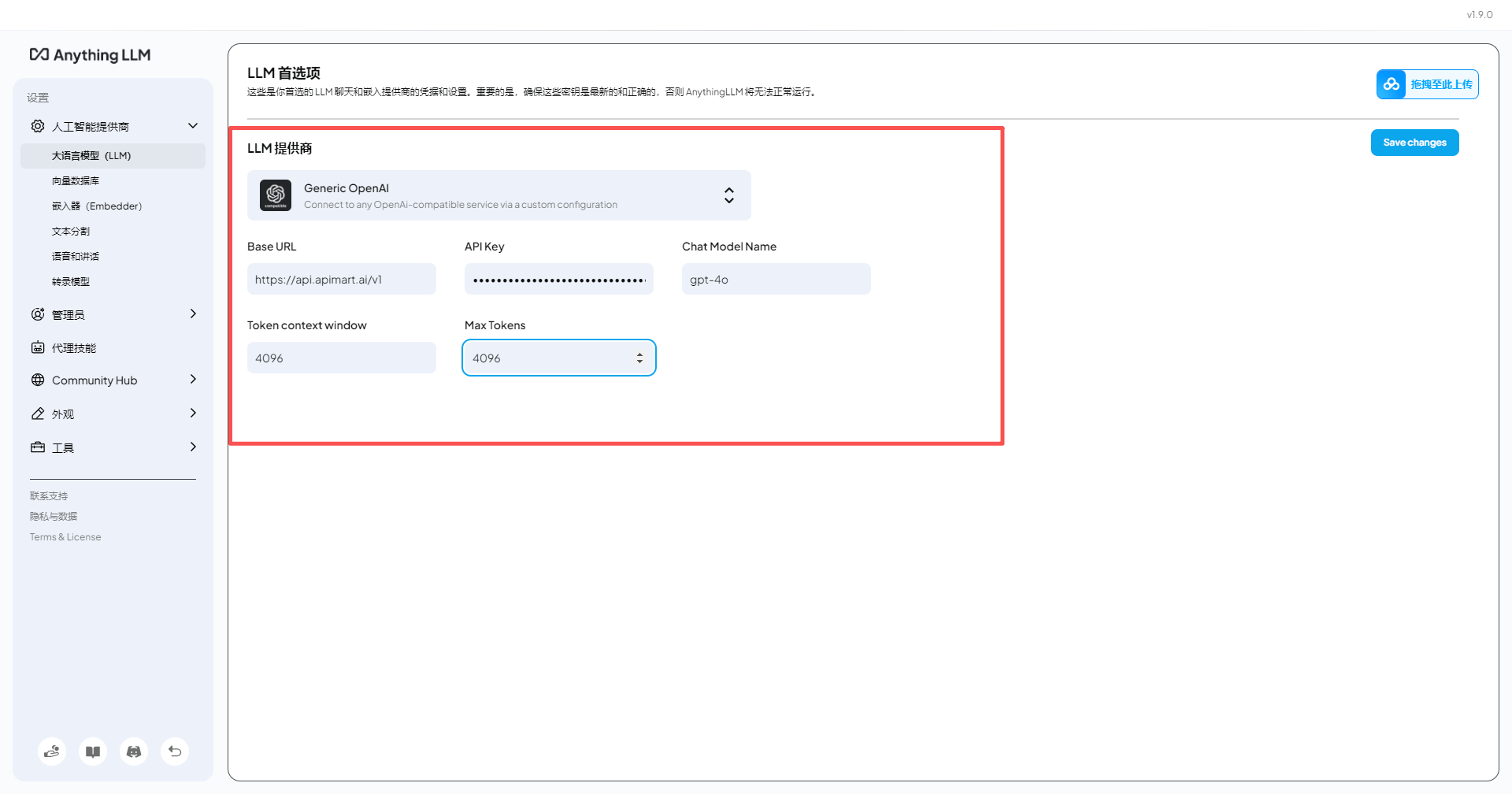
| 모델 이름 | 모델 ID | 특징 |
|---|---|---|
| GPT-5 | gpt-5 | 최신이자 가장 강력함 |
| GPT-4o | gpt-4o 또는 chatgpt-4o-latest | 고품질 대화 |
| GPT-4o Mini | gpt-4o-mini | 빠르고 경제적 |
| Claude Sonnet 4.5 | claude-sonnet-4-5-20250929 | 코드와 추론에 탁월 |
| Claude Haiku 4.5 | claude-haiku-4-5-20251001 | 빠른 응답 |
| Gemini 2.0 Flash | gemini-2.0-flash-exp | 멀티모달 지원 |
2.3 모델 파라미터 조정(선택사항)
필요에 따라 다음 파라미터를 조정할 수 있습니다:| 파라미터 | 설명 | 권장 값 |
|---|---|---|
| Temperature | 출력 무작위성 제어 | 0.7(창의적) / 0.3(정확) |
| Max Tokens | 최대 출력 길이 | 2000-4000 |
| Top P | 핵 샘플링 파라미터 | 0.9 |
2.4 구성 저장
- 페이지 하단의 Save 버튼 클릭
- 시스템이 자동으로 연결을 테스트합니다
- 구성이 올바르면 성공 메시지가 표시됩니다
3단계: 임베딩 모델 구성(선택사항)
AnythingLLM은 문서 검색 및 지식 베이스 기능을 위한 벡터 임베딩을 지원합니다.3.1 임베딩 설정으로 이동
설정 페이지에서:- 왼쪽 메뉴에서 Embedding Preference 찾기
- 클릭하여 임베딩 모델 구성 페이지로 이동
3.2 임베딩 모델 구성
| 필드 | 값 |
|---|---|
| Embedding Provider | Generic OpenAI 선택 |
| API Key | APIMart API 키 (sk-xxxxxxxxxxxx) |
| Base URL | https://api.apimart.ai/v1 |
| Model | text-embedding-3-small 또는 text-embedding-3-large |
4단계: 작업 공간 생성 및 문서 업로드
4.1 작업 공간 생성
- 메인 인터페이스로 돌아가기
- + New Workspace 클릭
- 작업 공간 이름 입력(예: “기술 문서 도우미”, “고객 서비스 지식 베이스”)
- 생성 클릭
4.2 문서 업로드
AnythingLLM은 다양한 문서 형식을 지원합니다: 지원되는 문서 유형:- 📄 텍스트 문서 - .txt, .md, .pdf, .docx
- 💻 코드 파일 - .py, .js, .java, .cpp 등
- 🌐 웹 페이지 - URL 스크래핑을 통해
- 📊 데이터 파일 - .csv, .json, .xml
- 작업 공간 페이지에서 Upload Documents 클릭
- 파일을 선택하거나 업로드 영역에 드래그 앤 드롭
- 문서 처리가 완료될 때까지 대기
- 문서가 자동으로 벡터화됩니다
문서 처리: 업로드된 문서는 자동으로 청크로 분할되고 임베딩 모델을 사용하여 벡터화되어 로컬 데이터베이스에 저장됩니다.
4.3 문서 관리
문서 관리 페이지에서:- 업로드된 모든 문서 보기
- 불필요한 문서 삭제
- 문서 청킹 세부정보 보기
- 문서 메타데이터 편집
5단계: 대화 시작
구성이 완료되면 AnythingLLM 사용을 시작할 수 있습니다:5.1 기본 대화
- 작업 공간에서 대화 입력 상자 찾기
- 질문이나 요청 입력
- AI가 업로드된 문서와 APIMart 모델을 기반으로 응답 생성
5.2 지식 베이스 기능 사용
AnythingLLM은 자동으로:- 질문 분석
- 업로드된 문서에서 관련 콘텐츠 검색
- 검색된 콘텐츠와 AI 모델을 결합하여 정확한 답변 생성
5.3 작업 공간 전환
다른 프로젝트나 주제를 위해 여러 작업 공간을 생성할 수 있습니다:- 왼쪽 상단의 작업 공간 이름 클릭
- 다른 작업 공간 선택하거나 새로 생성
- 각 작업 공간에는 독립적인 문서 및 대화 기록이 있습니다
지원 및 도움말
문제가 발생하면:- 📚 APIMart 문서
- 📚 AnythingLLM 공식 문서
- 📚 AnythingLLM GitHub
- 💬 Discord 커뮤니티
- 🐦 Twitter @APIMart_
- 📧 기술 지원: [email protected]
APIMart 시작하기
지금 APIMart에 등록하고 API 키를 받아 AnythingLLM에서 개인 지식 베이스를 구축하세요!